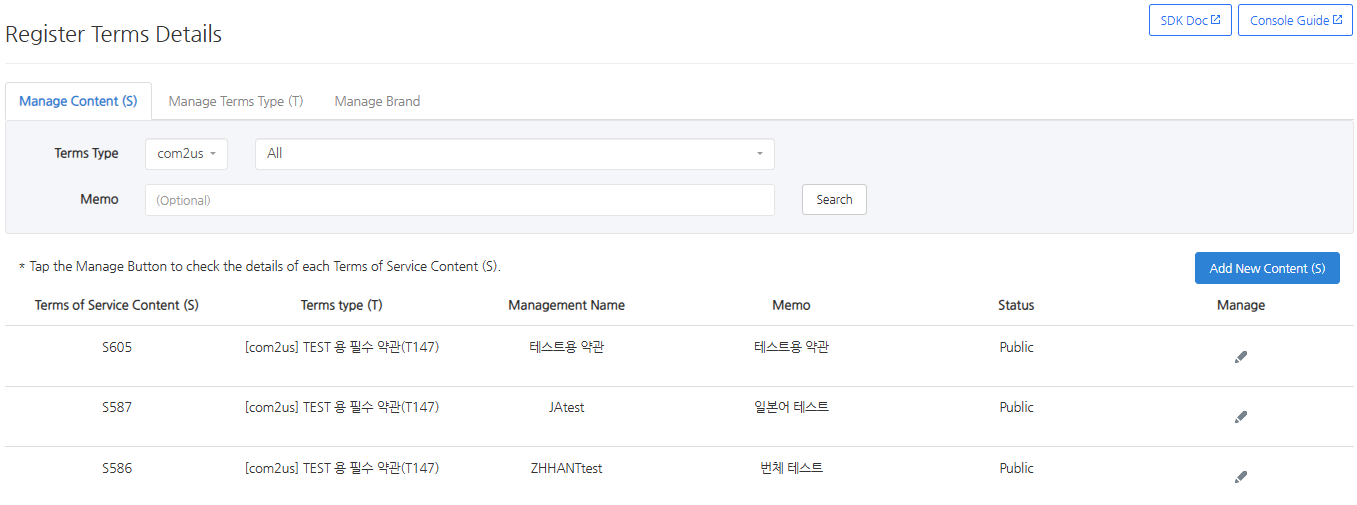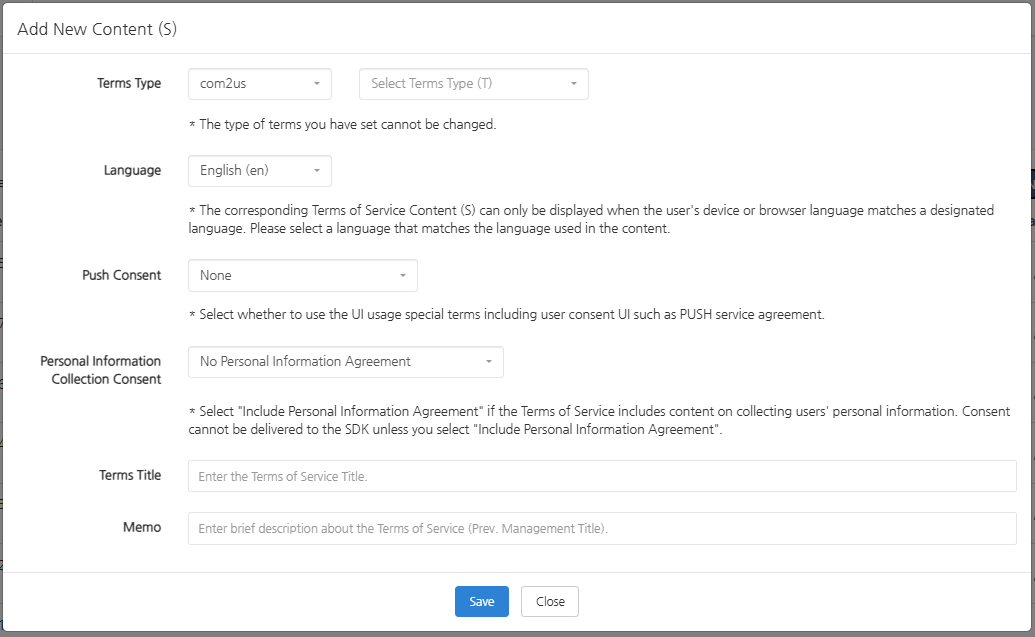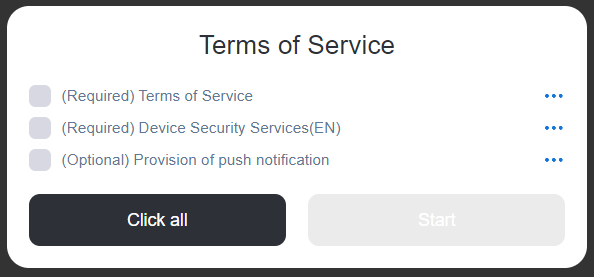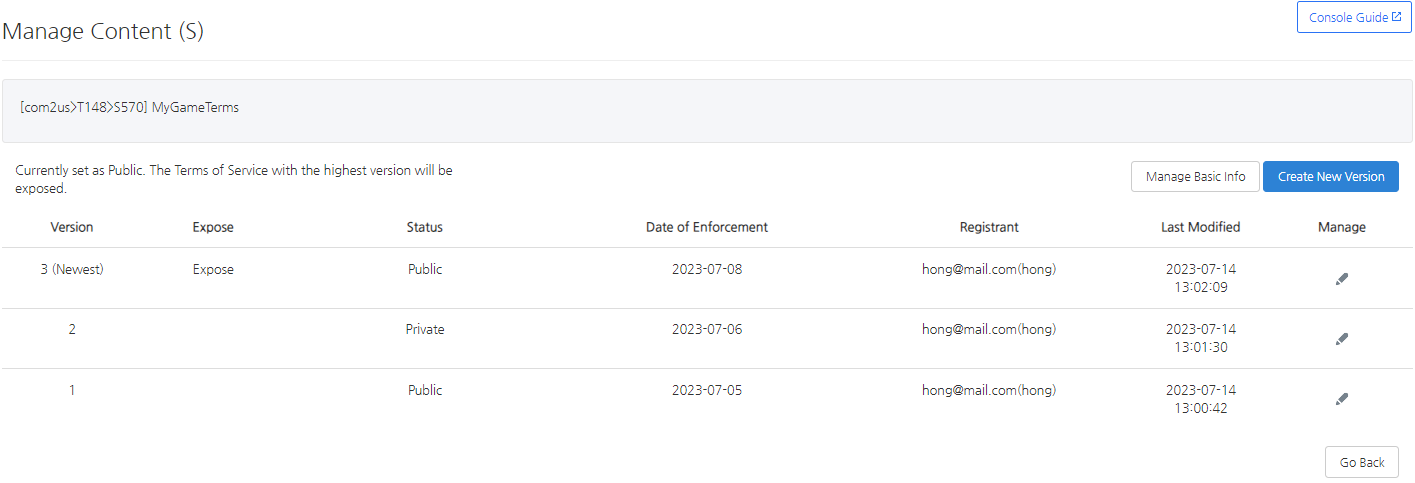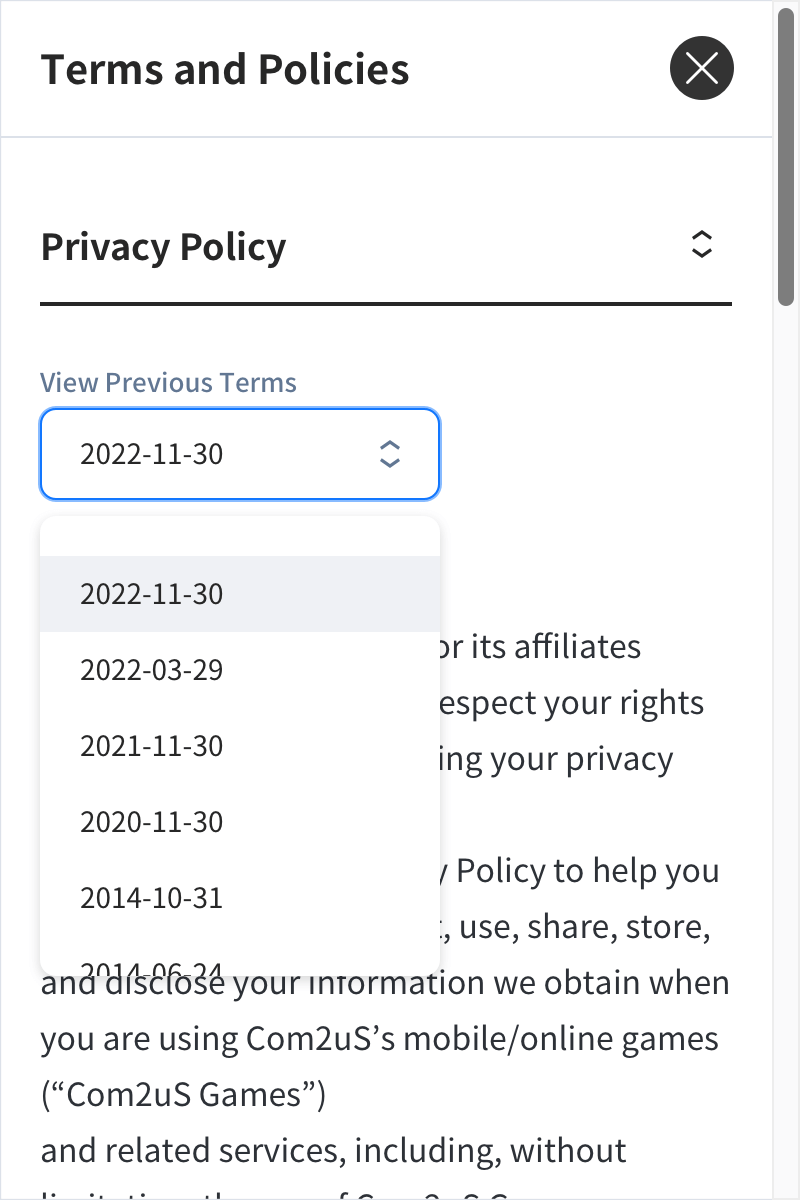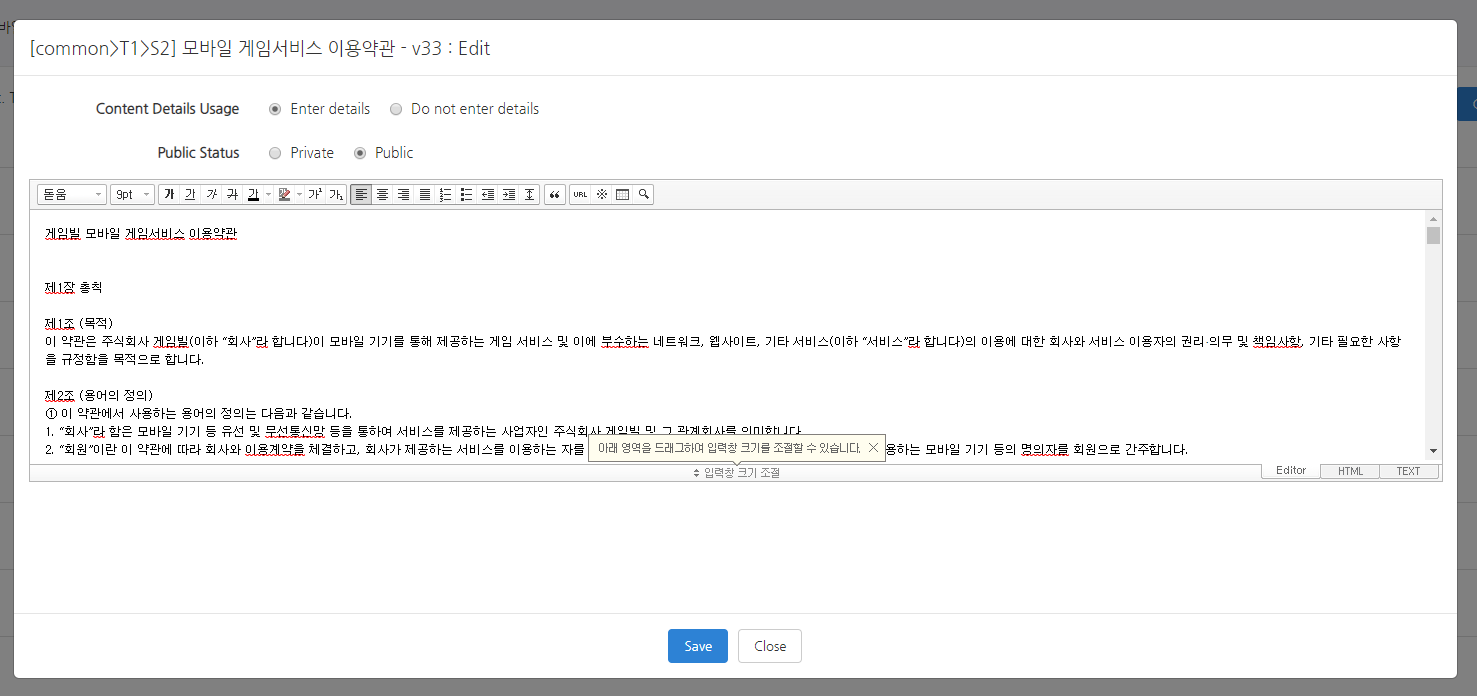内容(S)管理
コンテンツ(S)管理タブは、利用規約の組み合わせ(M)を設定する際に必要なコンテンツテキストを管理します。実際のユーザーが確認し同意するテキストの内容を管理するため、特に利用規約の改訂などの問題が発生した場合には、ここに最も多くアクセスすることになります。
リスト¶
コンテンツ管理タブでは検索機能を提供します。上部の検索 用語タイプ エリアでは、ブランドを選択した後に利用規約コンテンツ(S)の下位用語を検索できます。メモ セクションでは、利用規約コンテンツ(S)を登録する際に管理者が追加したノートを検索できます。このため、作成時に検索や区別を容易にするためにメモを入力することをお勧めします。
最も左のコードは、利用規約コンテンツのコード番号 (S) です。これは「Sコード」と呼ばれています。
2列目はブランドと条件タイプを示しています。ブランド情報は、どの企業がサブ条件タイプ(T)およびコンテンツ(S)にアクセスできるかを区別します。
管理名は、サービス利用規約の組み合わせ (M) を構成する際に S コードを選択するプロセスで確認できる文書のタイトルです。簡単に区別できるタイトルを考えてください。
メモは、管理名に含めることができなかった追加情報を入力する場所です。長く詳細な情報を書いたり、メモ内のテキストを使用してSコードを見つけたりすることができます。管理者が簡単に管理できるテキストを書くことを強くお勧めします。
新しいコンテンツを追加(S)¶
リストの右上にある 新しいコンテンツを追加(S) ボタンをクリックして、新しいSコードを作成するためのデフォルトフォーマットを作成します。
条件タイプ¶
ブランドと利用規約の種類を選択することができます。 この情報は利用規約のURLに影響し、その後変更することはできません。
言語¶
言語を指定すると、サービス利用規約の内容(S)は、ユーザーのデバイスまたはブラウザの言語が対応する言語と一致する場合にのみ表示されます。韓国語を選択した場合、サービス利用規約はデバイスとブラウザの言語も韓国語である場合にのみ表示されます。入力に一致する言語を選択してください。
プッシュに同意¶
特別な条件を登録する際には、SMSやプッシュ通知を受け取るためのユーザー契約のようなテキストを含まない利用規約フォーマットを使用できます。合計で3つの項目があります: SMS契約、プッシュ契約、夜間プッシュ契約。
上記のように契約ウィンドウを設定する際、イベントプッシュ契約のような項目に対する別のテキストはありません。しかし、このサービス利用規約の組み合わせ (M) を作成する際には、上記のように追加のオプションを選択するために、Sコード内に「イベントプッシュ契約」と呼ばれるSコードが必要です。そのようなSコードは、フォーマットでプッシュ契約を選択することで作成できます。
Warning
プッシュ/夜間プッシュ契約 のいずれかを選択する必要があります。利用規約がユーザーにプッシュを受け取るための同意を得るためのものであっても、対応するフィールドを選択しない場合、利用規約が表示された後にユーザーが同意チェックボックスを選択しても、情報がサーバーに正しく届けられない可能性があります。
個人情報収集に同意¶
使用にあたり、これらの利用規約がユーザーに個人情報の収集に同意するよう求めるかどうかを選択する必要があります。この利用規約が、ユーザーに個人情報を提供することに同意するかどうかを尋ねる必要がある地域、例えば韓国やGDPRのような地域に提供される場合は、「含める」を選択する必要があります。
(1) Sコードで「個人情報同意書を含める」を選択したとき¶
- ユーザーが個人情報を提供することに同意するかどうかを尋ねられる地域、例えば韓国やGDPRのような場所に、これらの利用規約が提供される場合に選択してください。
- ユーザーがSコードを書く際に現在のオプションを選択した後に利用規約に同意した場合、彼または彼女があなたに個人情報を収集することを許可したと見なされ、その情報は収集されてサーバーに転送されます。
- ユーザーがSコードを書く際に現在のオプションを選択した後に利用規約に同意しない場合、彼または彼女の個人情報を収集することはできません。
(2) Sコードで「個人情報契約なし」を選択した場合¶
- ユーザーの個人情報が収集されるかどうかを尋ねる法律がない地域(=ユーザーの同意なしに個人情報が収集できる地域)に対して、利用規約を提供する場合。
- ユーザーがSコード作成時にオプションを選択した後、利用規約に同意しなくても個人情報が収集され、転送される可能性があるため、個人情報が収集されることがあります。
規約タイトル¶
新しいコンテンツを追加するためのフォーマット(S)は、利用規約のタイトル、メモを入力して保存すると完了します。
以前のコンテンツを管理する (S)¶
リストの最右端にある 管理 エリアの鉛筆ボタンをクリックしてください。実際の条件の本文を追加および修正するには、既存のコンテンツ管理ページに入る必要があります。
特定のサービス利用規約(Sコード)の管理ボタンをクリックすると、上記のような詳細管理エリアに入ります。
どのSコードを編集しているかを一目で確認するには、対応するSコードの ブランド > 条件タイプ(T) > Sコード名 を表示します。
基本情報の管理¶
特定の利用規約の管理エリア内では、基本情報を管理 するボタンを押すことで、そのSコードの基本情報を変更できます。これは、利用規約コンテンツ(S)リストの「新しいコンテンツを追加(S)」ボタンを押したときに登録される情報です。利用規約の種類を除いて、すべての項目を編集できます。
新しいバージョンを作成¶
特定の利用規約の管理セクション内で、対応するSコードの新しいバージョン文書を作成するために、上部の 新しいバージョンを作成 ボタンを押すことができます。いくつかの文書が組み合わさって、1つのSコードの文書グループを形成します。「利用規約」と呼ばれるSコードがあり、対応するSコードの条項が改訂された場合、文書の新しいバージョンを作成し、古いテキストを削除または上書きするのではなく、デフォルトで最新の文書を公開する必要があります。また、以前のバージョンは「再表示」UIに表示されるべきです。
以前のバージョンのドキュメントの日付を再表示で選択し、上記のように確認できます。
Warning
サービス利用規約を提供する際は、バージョン管理に注意を払う必要があります。文書の新しいバージョンを作成しなければならない場合や、既存の文書のバージョンをアップグレードしなければならない場合があります。
サービス利用規約のステータスを公開に設定しない限り、公開されることはありません。公開ステータス設定を必ず確認してください。
サービス利用規約の新しいバージョンを登録する際には、上記のようにポップアップウィンドウに入力します。コンテンツ詳細の使用について「詳細を入力しない」を選択すると、下部のテキストUIは表示されません。これは、コンテンツなしでサービス利用規約を作成する際に必要な機能であり、デフォルト値は「詳細を入力」と設定されています。サービス利用規約を初めて登録する際には、施行日を入力する必要があります。ただし、その後に日付を変更することもできます。施行日は「以前の規約を表示」の「再度サービス利用規約を表示」画面で確認できます。サービス利用規約のバージョンを公開するかどうかに応じて、公開ステータスを変更できます。まだ公開すべきでないサービス利用規約の場合は、ステータスをプライベートに保ち、保存してください。
前のバージョンを管理する¶
サービス管理の特定の用語において、個々のバージョンの右側にある管理ボタン(鉛筆アイコン)をクリックすることでバージョンを編集できます。新しいバージョンではなく、既存のバージョンを修正する必要がある場合に使用してください。